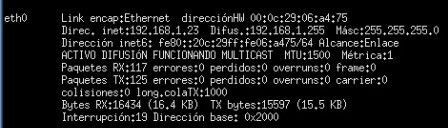
Para poder acceder al contenido en Internet y compartir recursos es necesario configurar correctamente la tarjeta de red. En este tutorial te enseñaré cómo hacerlo en Ubuntu 12.04 Precise Pangolin de dos maneras, usando la interfaz gráfica y a través de la línea de comandos.
Antes de comenzar debes saber qué tipo de IP usarás, si esta es estática o dinámicamente asignada. Para configurar la IP estática debes conocer:
- Dirección IP.
- Máscara de subred.
- Puerta de enlace.
- DNS.
Por ejemplo,
- IP: 192.168.1.100
- Máscara de subred: 255.255.255.0
- Puerta de enlace: 192.168.1.1
- Broadcast: 192.168.1.255
- Red: 192.168.1.0
- DNS: 8.8.8.8
Para configurar la red también debes conocer la interfaz de red que usarás. Esto puedes averiguarlo con el comando:
ifconfig
El nombre de la interfaz será algo como eth0, para indicar que usarás el estándar de red Ethernet.
Conociendo los datos sobre la IP y la interfaz de red a usar, puedes acceder a la configuración de la red vía interfaz gráfica a través de Configuración del sistema – Red – Cableada.

Cambia el switch a la posición ON y luego has click en el botón Opciones para modificar la configuración de la conexión.
En la ventana de edición de la conexión acude a la pestaña Ajustes de IPv4 y en «Método» selecciona la opción «Manual«.
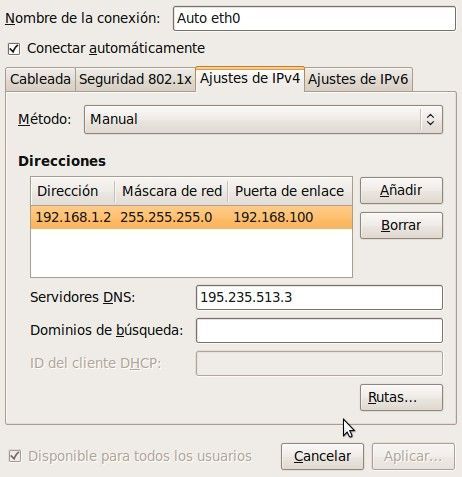
Para agregar la nueva IP da click en el botón Añadir e introduce la dirección IP, máscara de red, puerta de enlace y servidor DNS.
Al finalizar da click en Guardar y para verificar que la red está configurada correctamente puedes volver a usar el comando ifconfig.
Si tu IP es asignada dinámicamente puedes seguir los mismos pasos:
Configuración del sistema – Red – Cableada – Switch en posición ON – Opciones – Ajustes de IPv4. La única diferencia es que en «Método» sólo tienes que elegir «Automático (DHCP)» y la dirección se asignará automáticamente sin que tengas que configurar más nada.
Para configurar la red vía línea de comandos, suponiendo que ya conoces los datos de la red (IP, puerta de enlace, etc) para IPs estáticas y la interfaz de red a usar, puedes abrir el terminal y escribir la siguiente línea:
sudo vi /etc/network/interfaces
Para añadir la información sobre eth0 (la interfaz de red a usar) introduce los valores siguiendo el formato:
iface eth0 inet static
address 192.168.1.100
netmask 255.255.255.0
network 192.168.1.0
broadcast 192.168.1.255
gateway 192.168.1.1
Donde reemplazarás las direcciones por las que corresponden en tu caso.
En el caso de IP dinámica sólo tienes que escribir:
iface eth0 inet dhcp
Y para configurar el servidor DNS usa el comando:
echo "nameserver 8.8.8.8" >> /etc/resolve.conf
Reemplazando por la dirección del servidor DNS que usarás.
Para iniciar la interfaz de red usa el comando:
sudo ifup eth0
Y para verificar que todo fue configurado correctamente puedes usar el comando ifconfig.



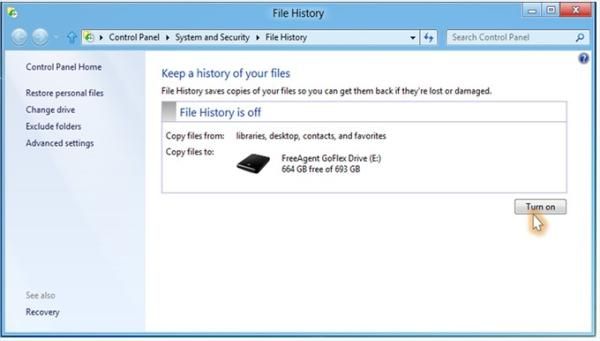










Al finalizar da click en Guardar y para verificar que la red está configurada correctamente puedes volver a usar el comando ifconfig. —– Pero donde esta el botn de guardar eso me sucede que no veo la forma de guardar la nueva configuracion que acabo de crear.
hola tengo un problema, instale en mi makina ubuntu 12.04 pero el detalle es que no me esta detectando la red alambrica (cableada) que puedo hacer al respecto??
en espera de su apoyoo
graicas
El siguiente comando esta mal:
echo «nameserver 8.8.8.8» >> /etc/resolve.conf
debe ser:
echo «nameserver 8.8.8.8» >> /etc/resolv.conf
(un error de tipeo le pasa a cualquiera)
Gracias Alberto.
Saludos
no me funciona la configuracion que hago?
tengo una duda con mi ubuntu 12.04 y mi impresora colorlaserjet cm1017 que la conecto atraves de ethernet, sin conectar la impresora digamos selecciona la conexion a internet por el wifi y todo bien pero al momento de conectar la impresora por el puerto ethernet a conexion se cambia a ethernet y el internet se va no se como configurarlo para que siempre se quede con la wifi gracias (en win 7 no me sucede eso)
Gracias!!!